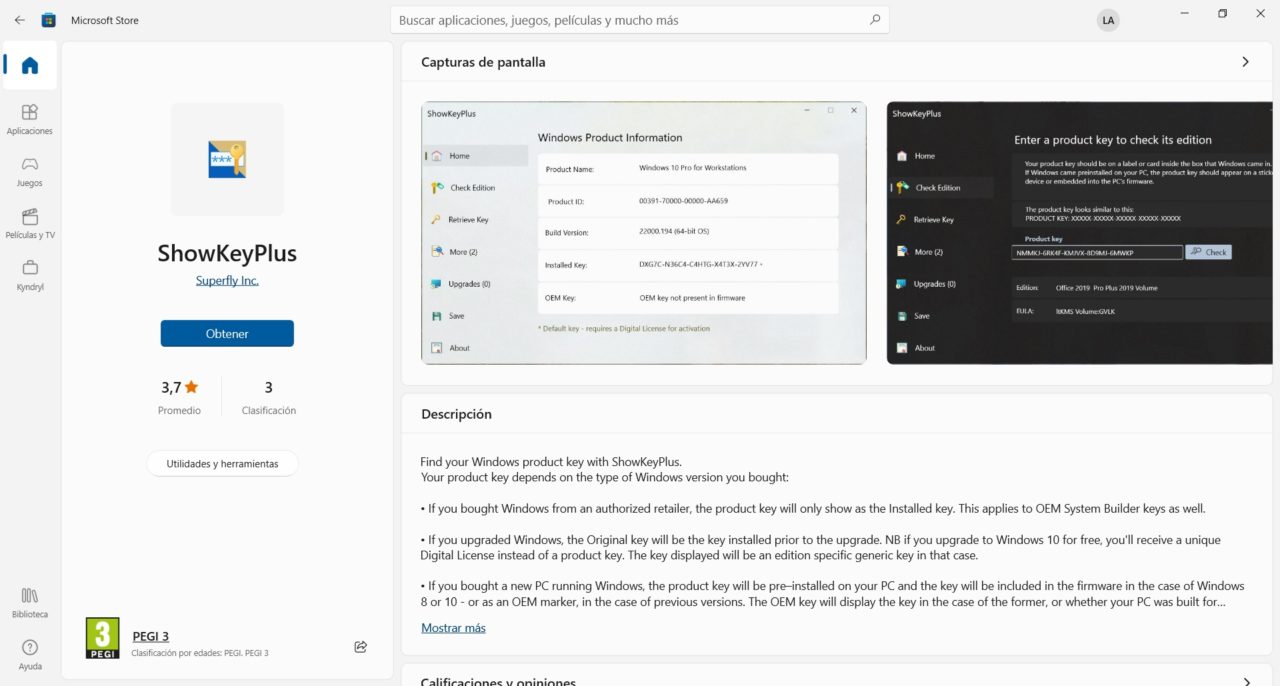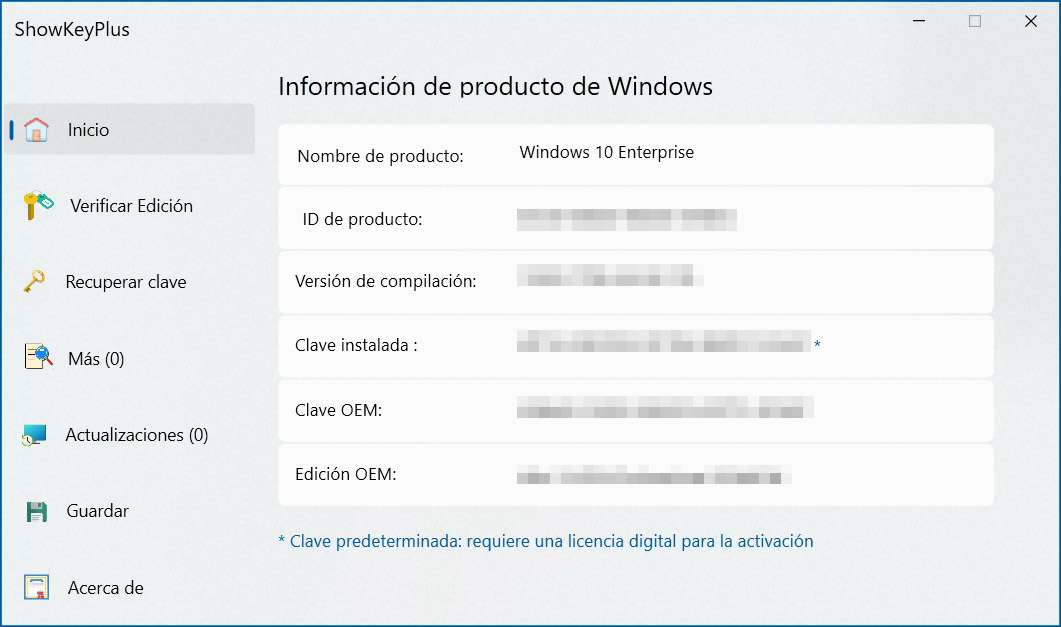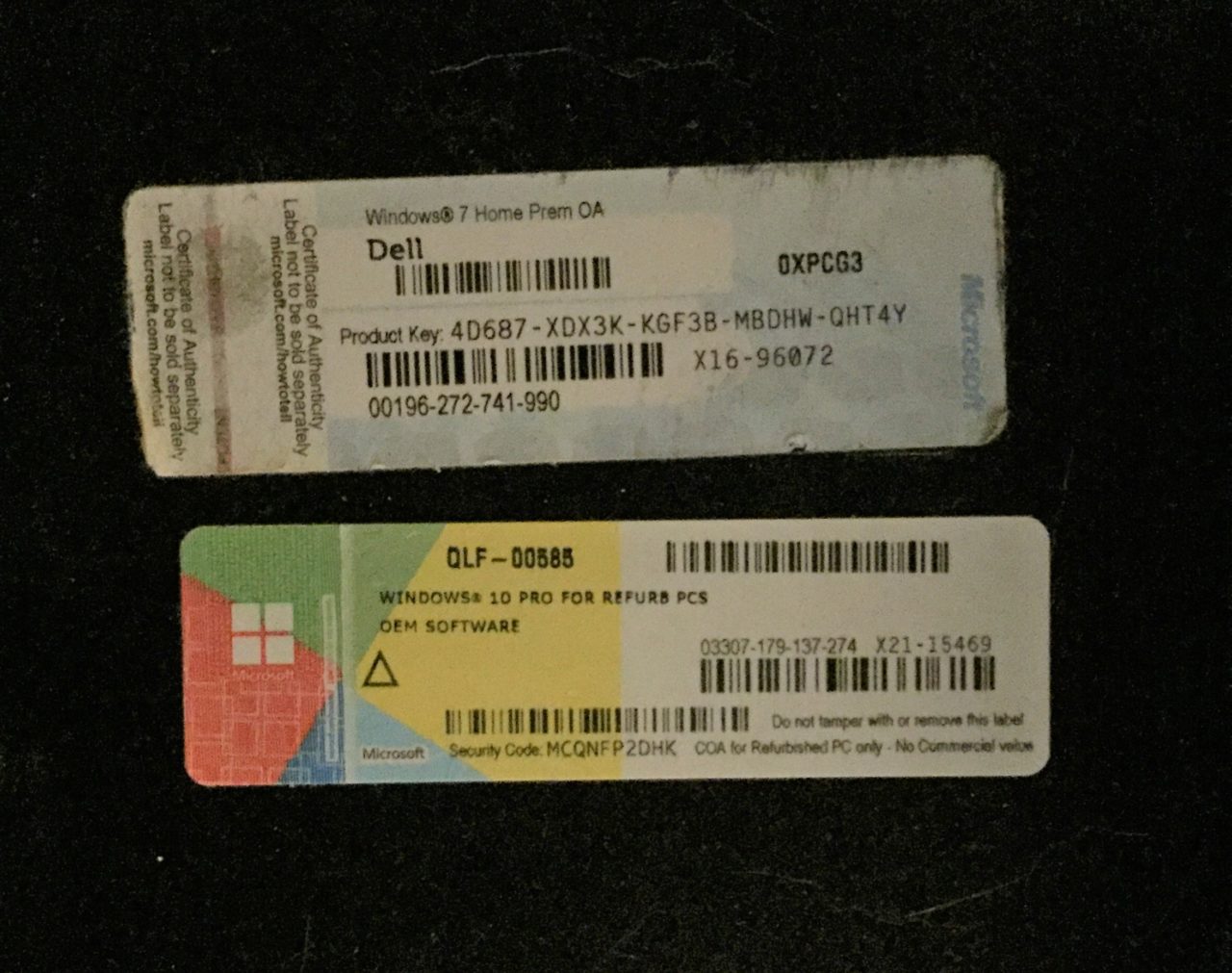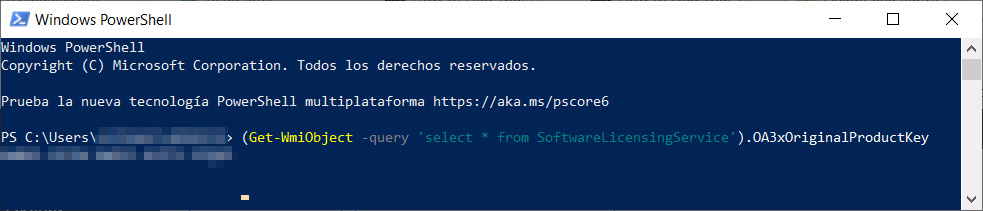Cómo averiguar la clave de instalación de Windows de tu PC

Si estás pensando en reinstalar Windows pero no encuentras tu clave de producto, no te preocupes porque, por suerte para ti, hay formas de recuperarla.
La clave del producto se almacena en el registro pero está en un formato que no es comprensible, así que hay que recurrir a otros métodos. Existen tres lugares donde puede encontrar la clave y, en este artículo, te vamos a contar cómo obtenerla.
Clave almacenada en el registro de Windows
En primer lugar, la clave está almacenada en el software de su PC. Cuando tú (o el fabricante de tu PC) instala Windows, éste almacena su clave de producto en el registro. Puedes extraer esta clave de producto y, a menudo, introducirla al reinstalar Windows en su PC.
Lo más importante es que tendrás que extraerla del sistema operativo antes de empezar a reinstalar Windows, ya que de lo contrario podría borrarse si formateas el disco duro.
La forma más fácil de acceder a tu clave de producto es con una utilidad de terceros, como ShowKeyPlus, que está disponible en la Tienda Microsoft de forma gratuita y te da toda la información.
Es importante tener en cuenta que puede haber tanto una clave instalada como una clave OEM. Las claves OEM, o del fabricante de equipos originales, están vinculadas al hardware del dispositivo.
Si compraste e instalaste una licencia de Windows por separado, asegúrate de coger la clave instalada, no la clave OEM. Las claves OEM están sujetas a más restricciones.
Clave en una pegatina del PC
También puede estar impresa en una pegatina. Algunos PC utilizan una tecnología llamada SPL (System Locked Pre-installation), también conocida como «OEM Activation.» Si tu PC utiliza esta tecnología, la clave que se almacena en el registro será diferente de la clave real que necesita su PC.
La clave real se encuentra en una pegatina de certificado de autenticidad en tu PC o en su fuente de alimentación. La que se puede extraer del registro es una pista falsa. Este sistema era habitual en los PC con Windows 7.
Clave integrada en el firmware UEFI de tu PC
Por último, puede estar en el firmware UEFI de su PC. Muchos PC con Windows 8 o 10 utilizan este método. La clave de la versión de Windows con la que viene el PC se almacena en el firmware UEFI del ordenador o en la BIOS.
Ni siquiera es necesario que la conozcas. Suponiendo que instales la misma edición de Windows con la que viene el equipo, debería activarse automáticamente y funcionar sin necesidad de introducir una clave. Todo ocurrirá automáticamente.
Ahora bien, asegúrate de utilizar la misma versión y edición de Windows que tenía el ordenador. En otras palabras, si vino con Windows 7 Home Premium, no puedes instalar Windows 7 Professional.
Si quieres conocer cuál es la clave integrada en UEFI, puedes hacerlo de forma muy sencilla. Sólo tienes que abrir el menú Inicio, escribir «powershell» en la barra de búsqueda y ejecutar el siguiente comando:
(Get-WmiObject -query ‘select * from SoftwareLicensingService’).OA3xOriginalProductKey